当您在使用 SAP 分析云的数据加载功能时,您经常会遇到需要求助于IT部门的情况。您或许想要独立处理这类事务以减少IT对此的干预,并且一站式完成所有数据导入工作。今天就与大家分享如何使用 SAP分析云 的多步操作功能来进行集成式的数据导入工作。
使用场景
在本博客中,您将学习如何将数据加载步骤添加到多步操作中。
假设您负责将实际数据从其他系统加载到 SAP分析云,然后将预测数据生成为预测版本,然后发布最终预测版本。您需要每个月运行这个流程。
使用多步操作前的准备
首先,您需要在模型的数据管理中创建一个数据导入工作。在这一步,我假设您熟悉数据导入作业的创建。如果您不熟悉,可点击文章末尾的“阅读原文”获取相关指导
其次,您需要创建一个预测方案。如果您不熟悉预测方案,可点击文章末尾的“阅读原文”获取相关指导。
创造多步操作
现在,您已经准备好了数据导入作业和预测方案。是时候创建多步操作并无缝地集成这些步骤了。
1 打开多步操作页面,创建一个新的多步操作
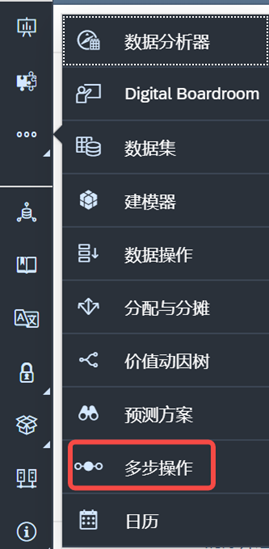
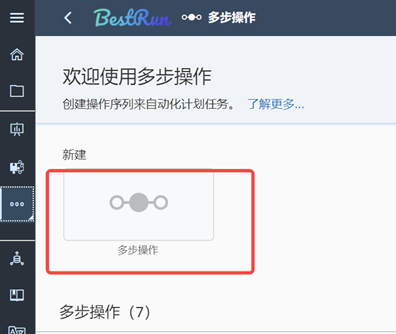
2 数据导入步骤
这里有两种方法在多步操作中进行数据导入操作
#1 从工具栏中添加“数据导入”
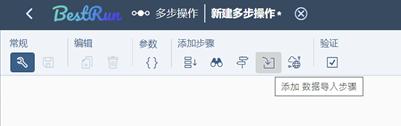
#2 从空白画布中添加“数据导入”
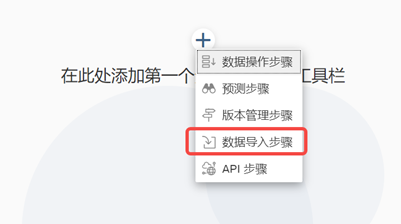
选择数据导入时需要的模型
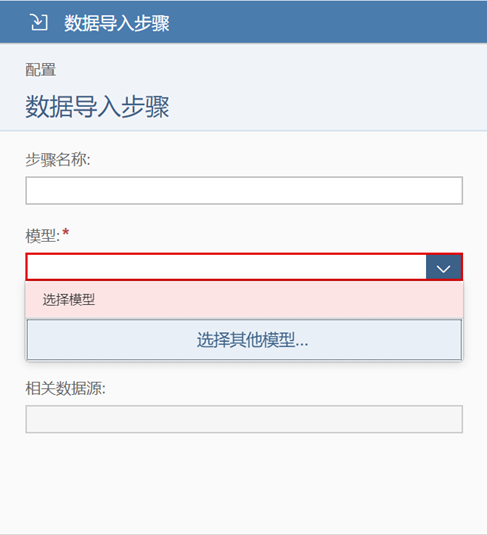
从已被选择的模型中选择数据导入作业
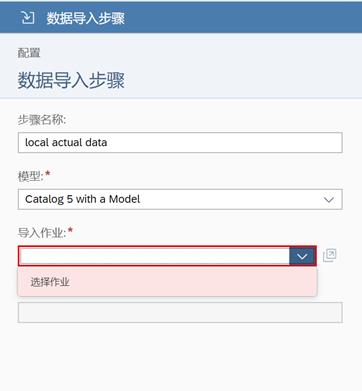
数据导入步骤就准备好了
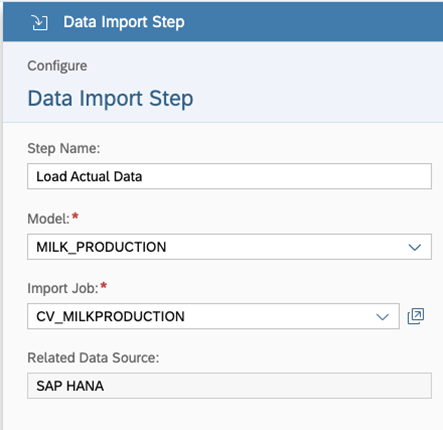
3 添加预测步骤和版本发布步骤
有关预测步骤,可以点击文章末尾的“阅读原文”获取相关指导
有关版本发布步骤,可以点击文章末尾的“阅读原文”获取相关指导
4 保存多步操作
现在,一个包含数据加载到 SAP分析云 模型并生成预测数据调度的多步操作已经准备就绪
执行多步操作
您可以在故事、日历或分析应用中执行您创建的多步操作
1 在故事中添加和执行多步操作
如果你想通过单击按钮交互地执行故事中的多步操作,可以点击文章末尾的“阅读原文”获取如何在故事中添加和执行多步操作的步骤
2 在日历中进行计划多步操作
如果您想定期执行多步操作,那么可以为此创建一个日历任务。
假设您希望在每个月的第一天加载数据并生成预测数据。
#1 打开日历

#2 创造多步操作任务
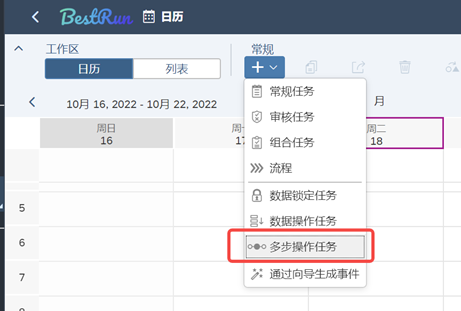
#3, 在多步操作中填写好“事件名称”,设置好开始、结束日期和重复发生选项,并创建好这一任务
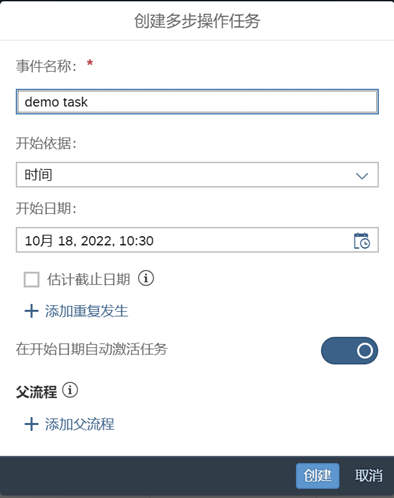
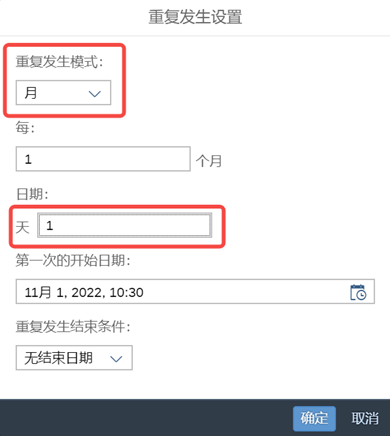
# 4,创建任务后,在设计面板中选择多步操作
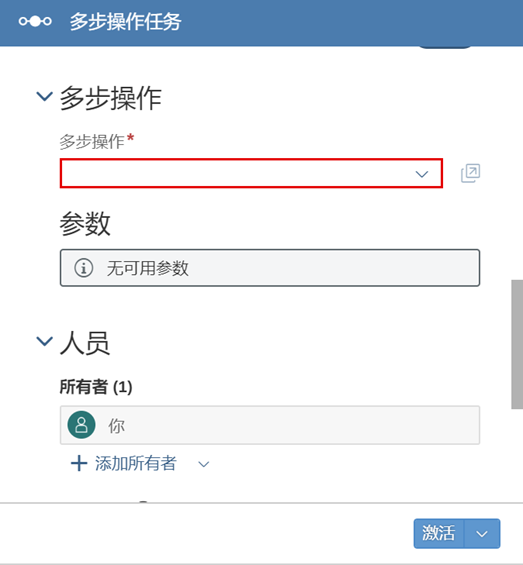
# 5,保存多步操作任务设置。
恭喜,您现在已经将数据加载到 SAP分析云 模型中,然后在每个月的第一天生成预测数据。
不支持的功能
1 参数
在多步操作中,用户可以在执行过程中通过参数动态设置数值。但是,多步操作中的数据导入步骤暂时不支持设置参数。
例如,对于多步操作中的数据操作,假设用户为版本维度创建了一个参数,最终用户可以在执行多步操作时动态地设置目标版本。但是对于多步操作中的数据导入步骤,目标版本是固定值,不能由触发多步操作的最终用户设置。
不支持的数据源类型
· 不支持从本地文件导入模型
· 不支持Concur/ERP/Fieldglass/Dataset/SalesForce导入数据
本文介绍了如何在 SAP分析云 中使用多步操作功能来进行数据集成导入工作!您也可以访问 SAP 分析云 中文社区解锁更多产品动态,并持续关注我们呀!
转自 SAP商务分析全知道





 本文分享了使用 SAP 分析云的多步操作功能进行集成式数据导入的方法。介绍了使用场景、操作前准备,包括创建数据导入作业和预测方案,详细说明了创造多步操作的步骤,以及在故事、日历中执行的方式,还提及了不支持的功能和数据源类型。
本文分享了使用 SAP 分析云的多步操作功能进行集成式数据导入的方法。介绍了使用场景、操作前准备,包括创建数据导入作业和预测方案,详细说明了创造多步操作的步骤,以及在故事、日历中执行的方式,还提及了不支持的功能和数据源类型。

















 467
467

 被折叠的 条评论
为什么被折叠?
被折叠的 条评论
为什么被折叠?








